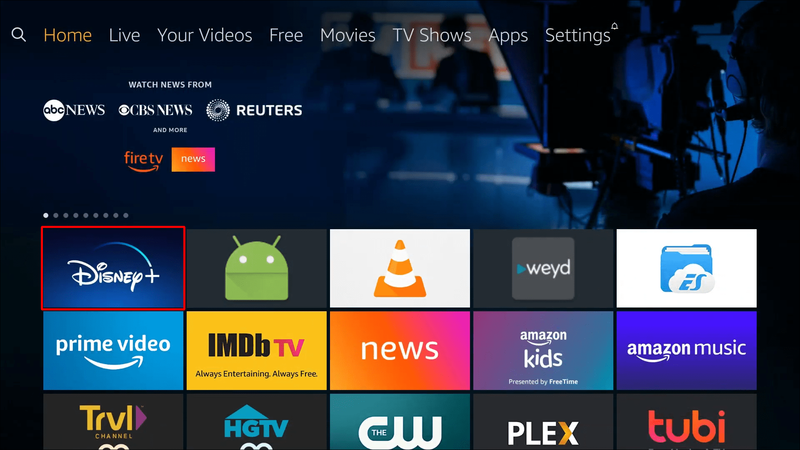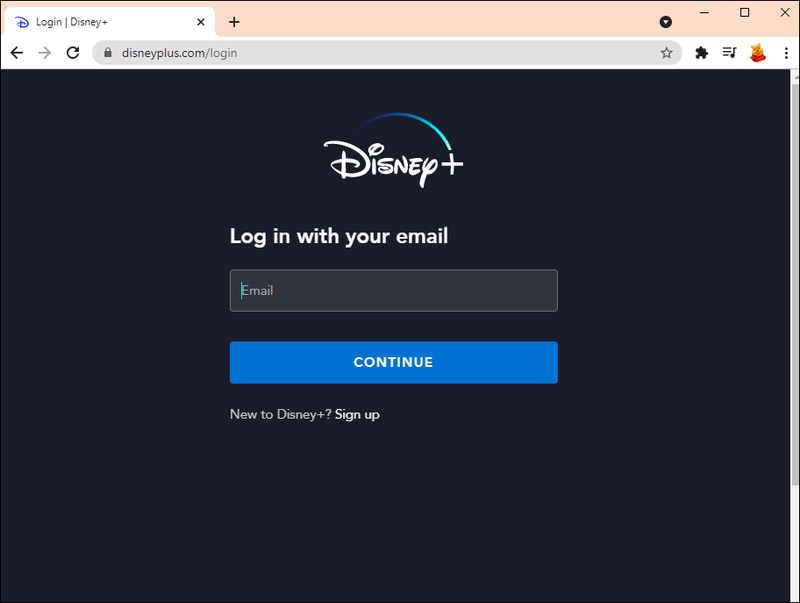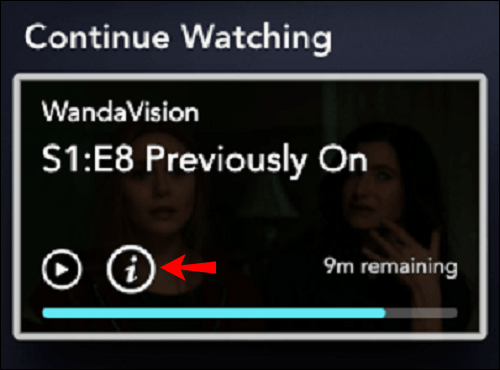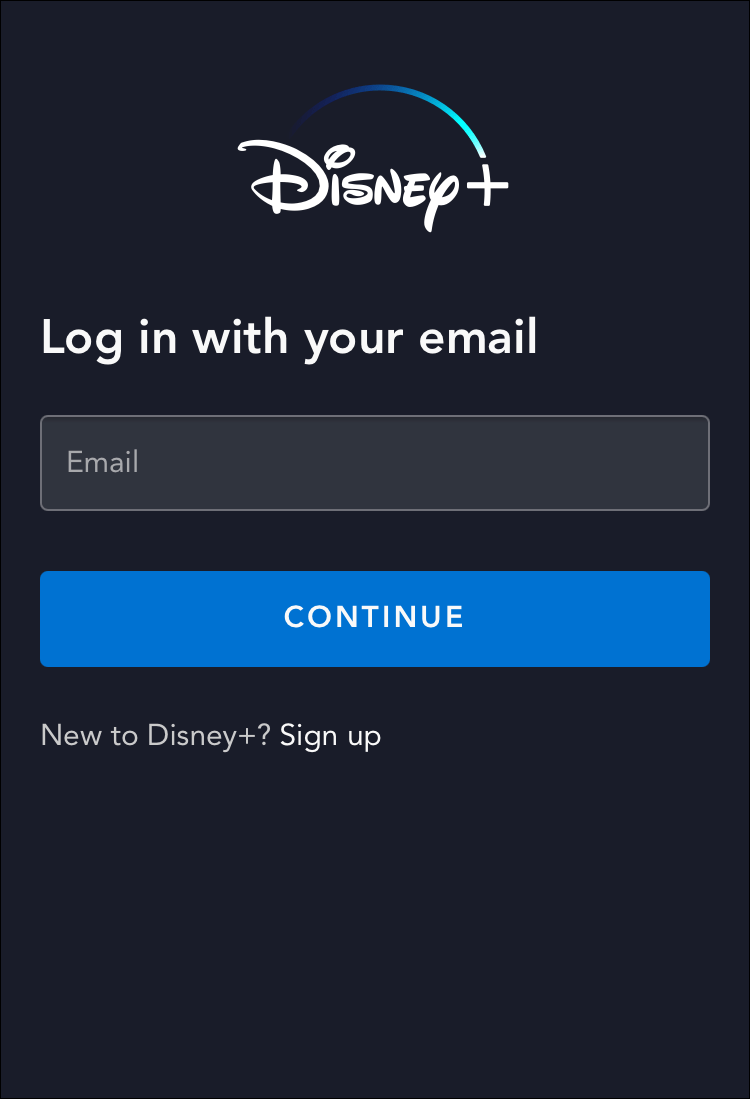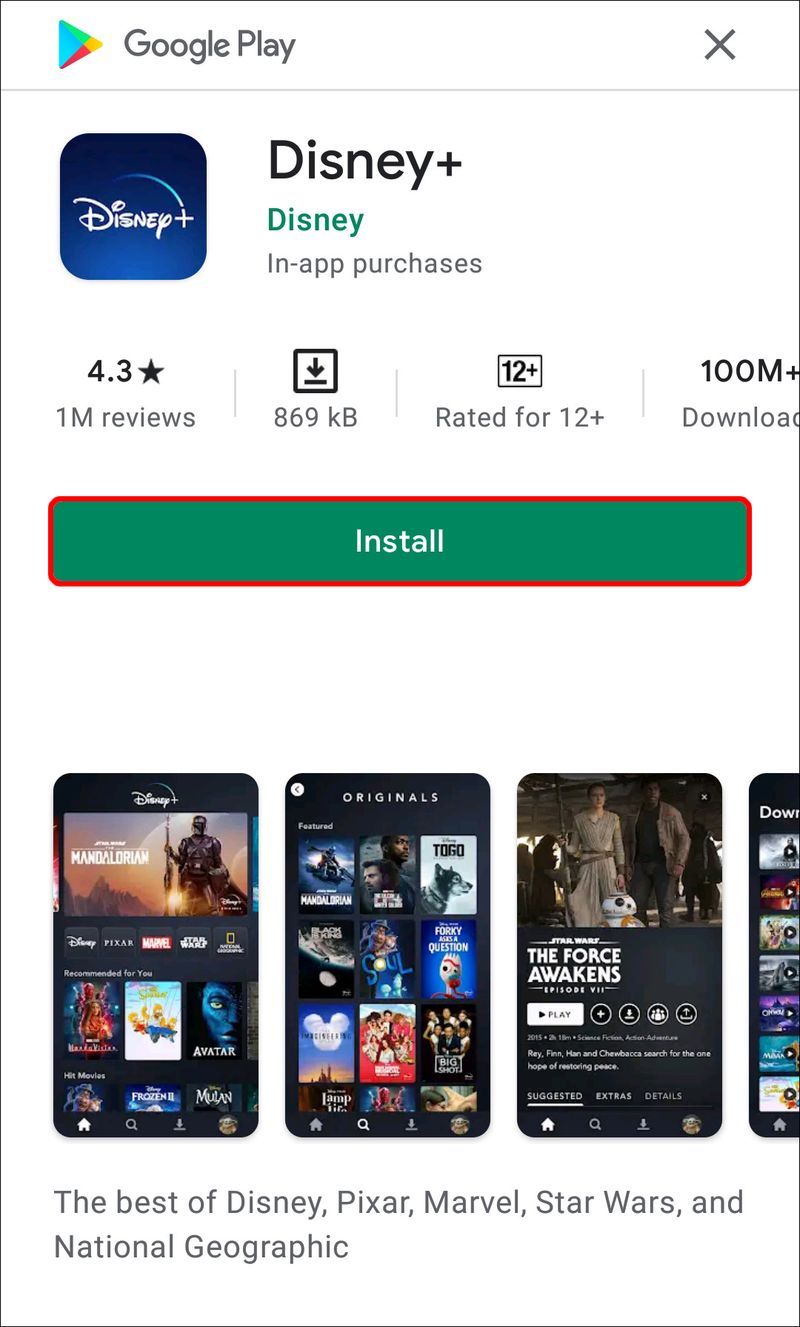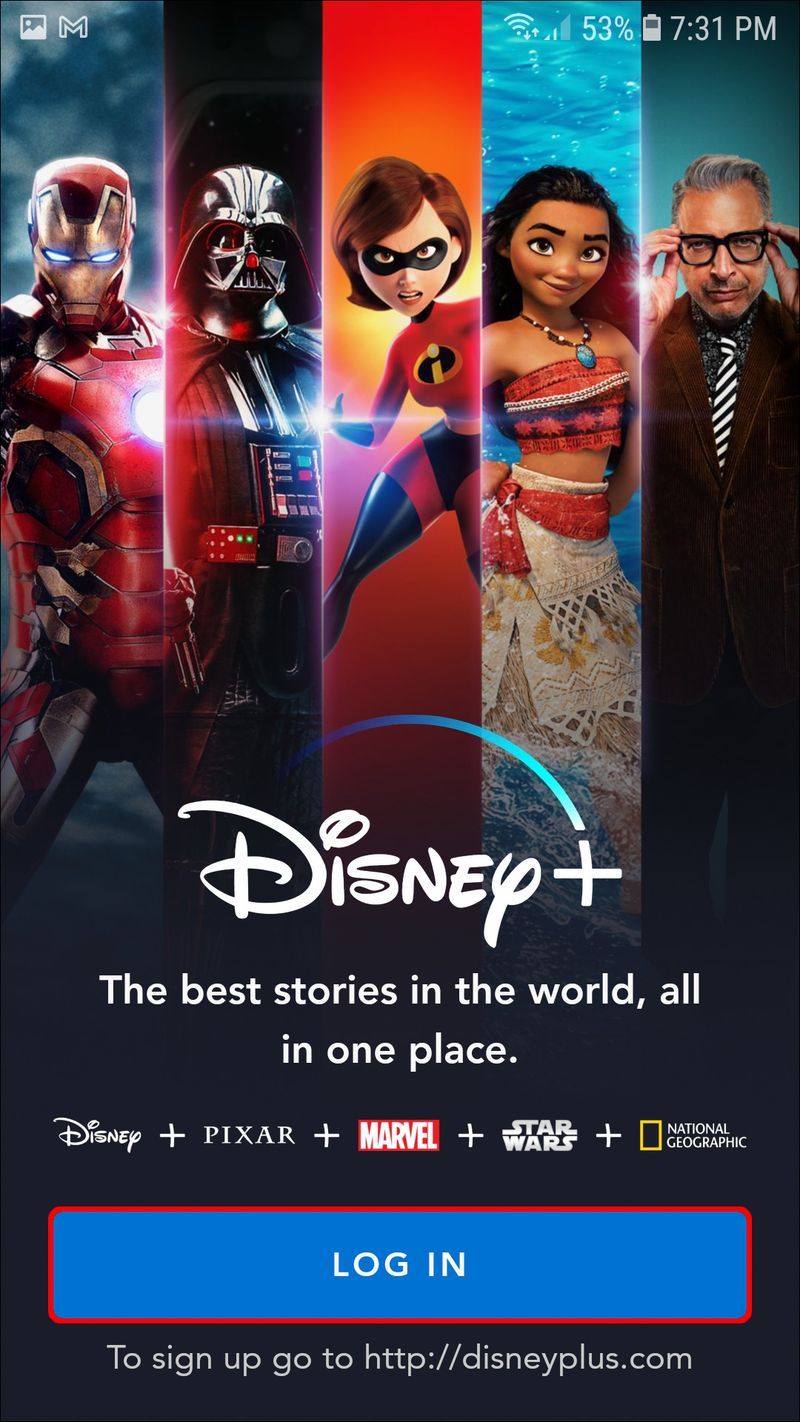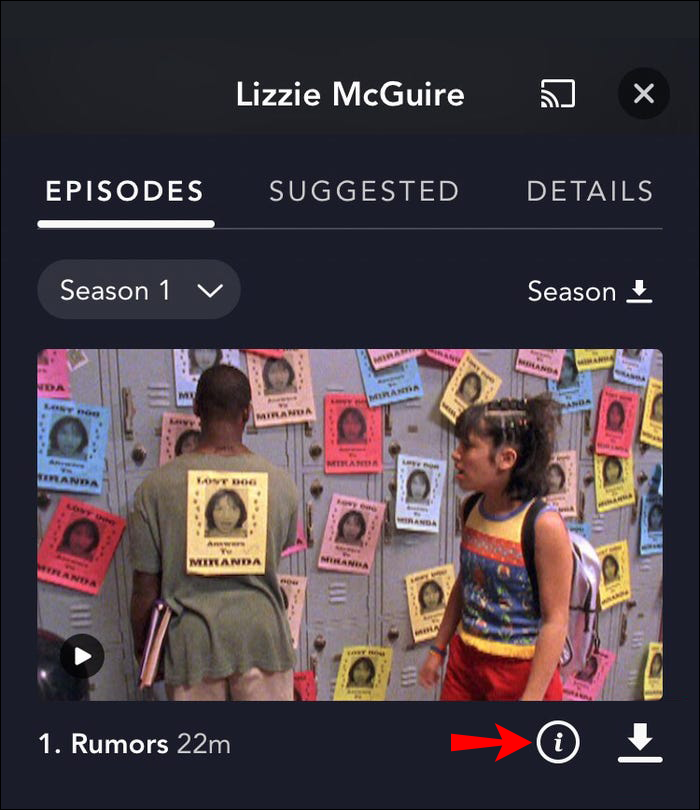Gerätelinks
Wie oft haben Sie sich einen Film oder eine Fernsehsendung angesehen und sind dabei eingeschlafen? Wenn Ihnen das oft passiert, werden Sie froh sein zu wissen, dass Sie mit Disney Plus zum Anfang des Inhalts zurückkehren können, den Sie sich angesehen haben.
So ändern Sie Ihren Benutzernamen auf Twitch

Wenn Sie daran interessiert sind, zu erfahren, wie das geht, suchen Sie nicht weiter. In diesem Artikel zeigen wir Ihnen, wie Sie zum Anfang des Inhalts zurückkehren, den Sie sich angesehen haben, und diskutieren andere interessante Optionen, die Disney Plus bietet.
So sehen Sie von Anfang an in Disney Plus auf einem Firestick
- Öffnen Sie Disney Plus auf Ihrem Firestick.
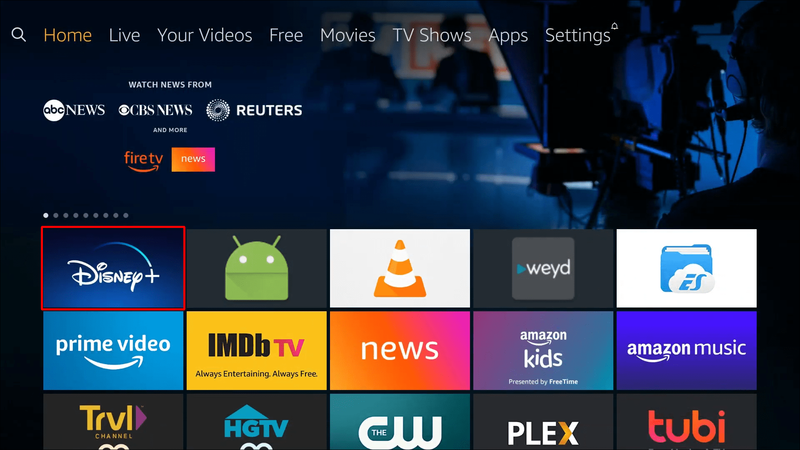
- Suchen Sie nach dem Film/der Fernsehsendung, die Sie neu starten möchten.
- Tippen Sie auf den Buchstaben i.
- Tippen Sie auf die Neustart-Schaltfläche.
Sie kehren zum Anfang des Films/der Folge zurück, die Sie angesehen haben.
temporäres Profilfenster 10
So sehen Sie von Anfang an in Disney Plus auf dem Desktop
- Melden Sie sich bei Disney Plus an Webseite .
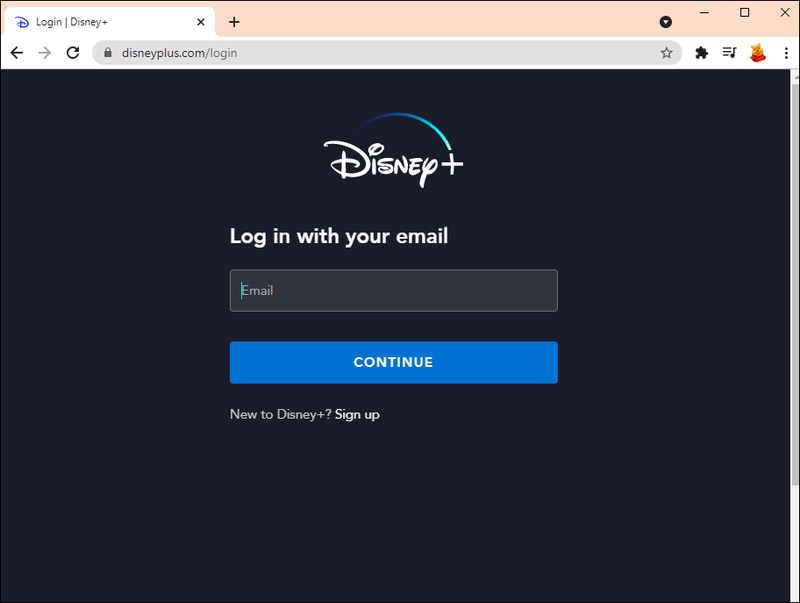
- Suchen Sie nach dem Film/der Fernsehsendung, die Sie neu starten möchten.
- Tippen Sie auf den Buchstaben i.
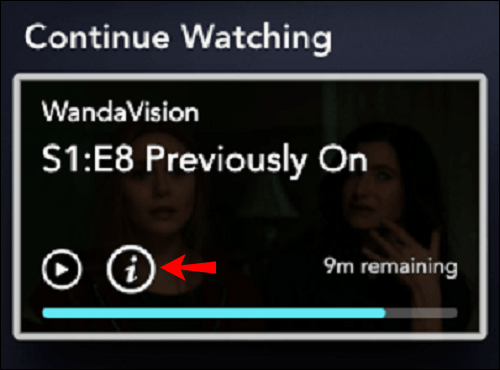
- Tippen Sie auf die Neustart-Schaltfläche.
So sehen Sie von Anfang an in Disney Plus auf einem iPhone
- Wenn Sie es noch nicht haben, installieren Sie die Disney Plus-App.
- Melden Sie sich bei der App an.
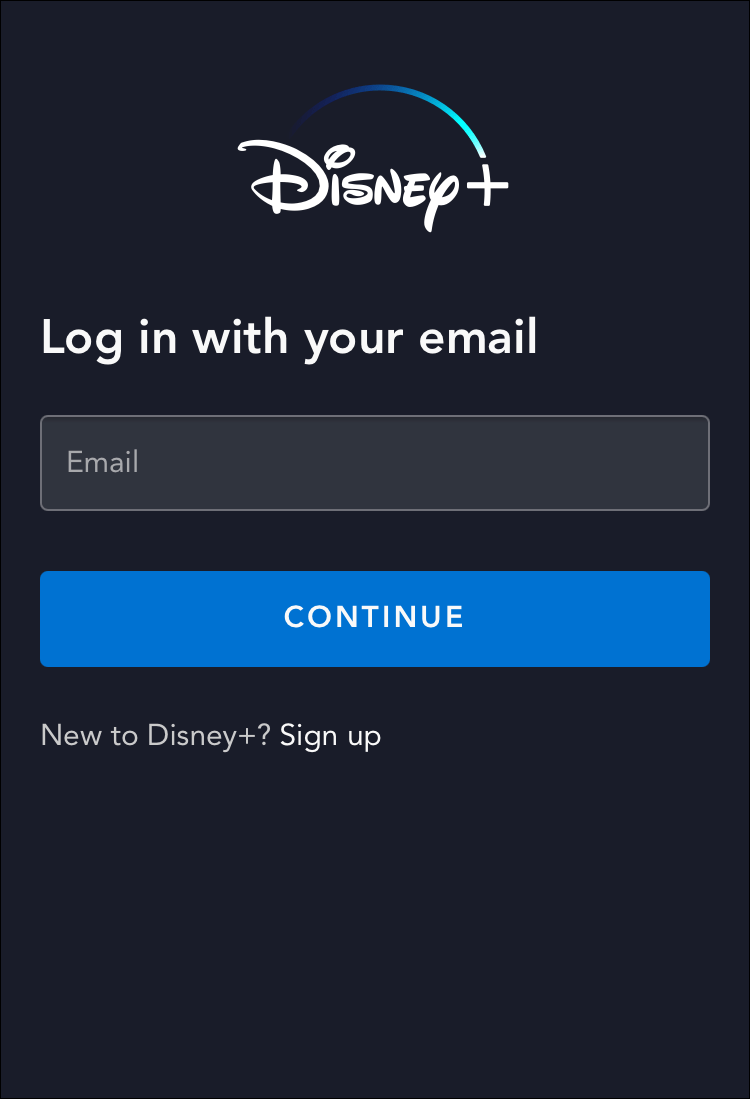
- Suchen Sie nach dem Film/der Fernsehsendung, die Sie von Anfang an ansehen möchten.
- Tippen Sie auf den Buchstaben i.
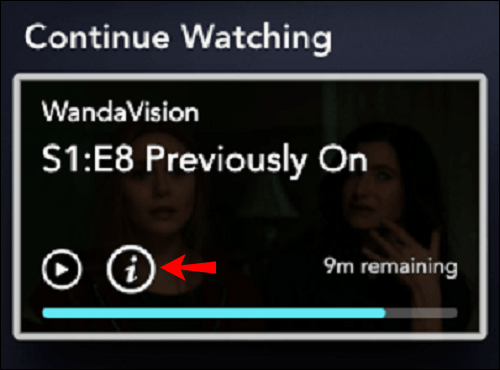
- Tippen Sie auf die Neustart-Schaltfläche.
Der Inhalt wird von Anfang an abgespielt.
So sehen Sie von Anfang an in Disney Plus auf einem Android
- Wenn Sie es noch nicht haben, installieren Sie die Disney Plus-App aus dem Play Store.
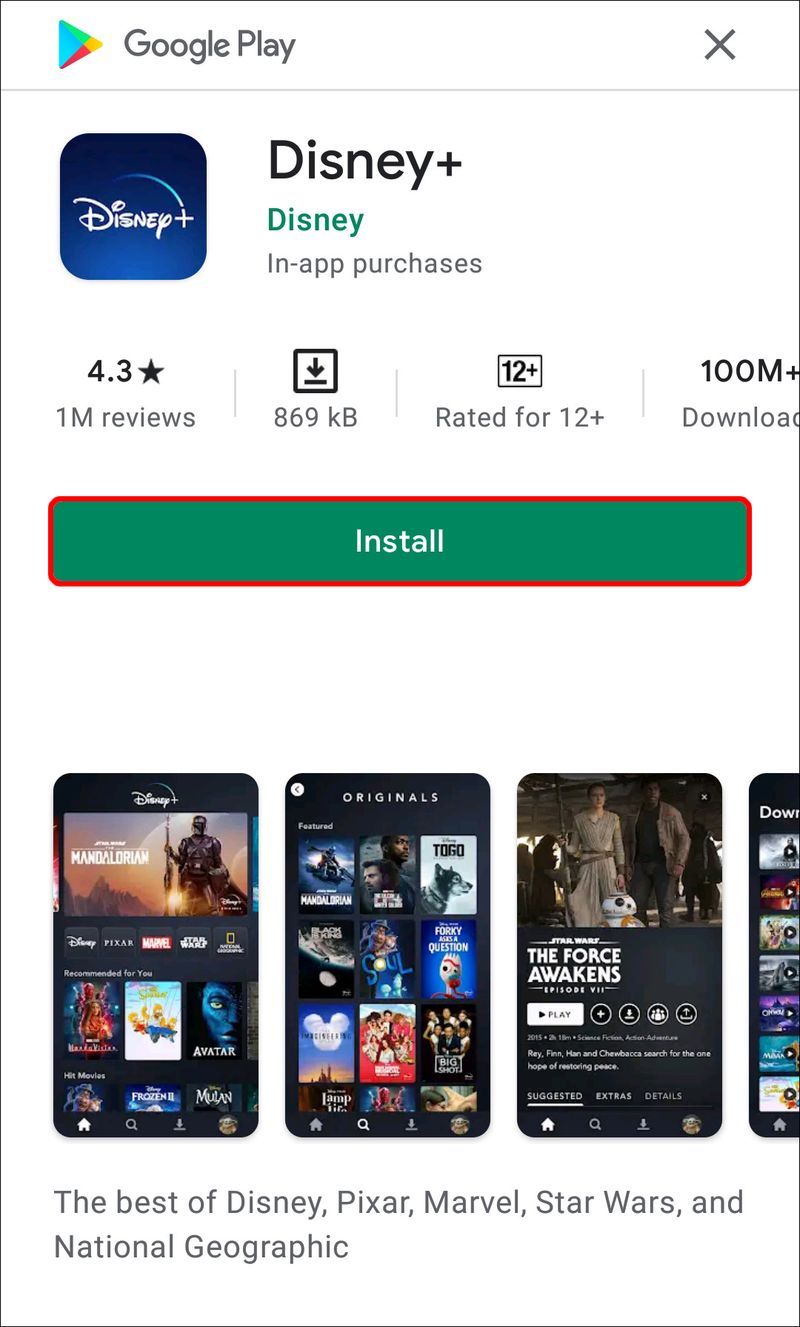
- Melden Sie sich bei der App an.
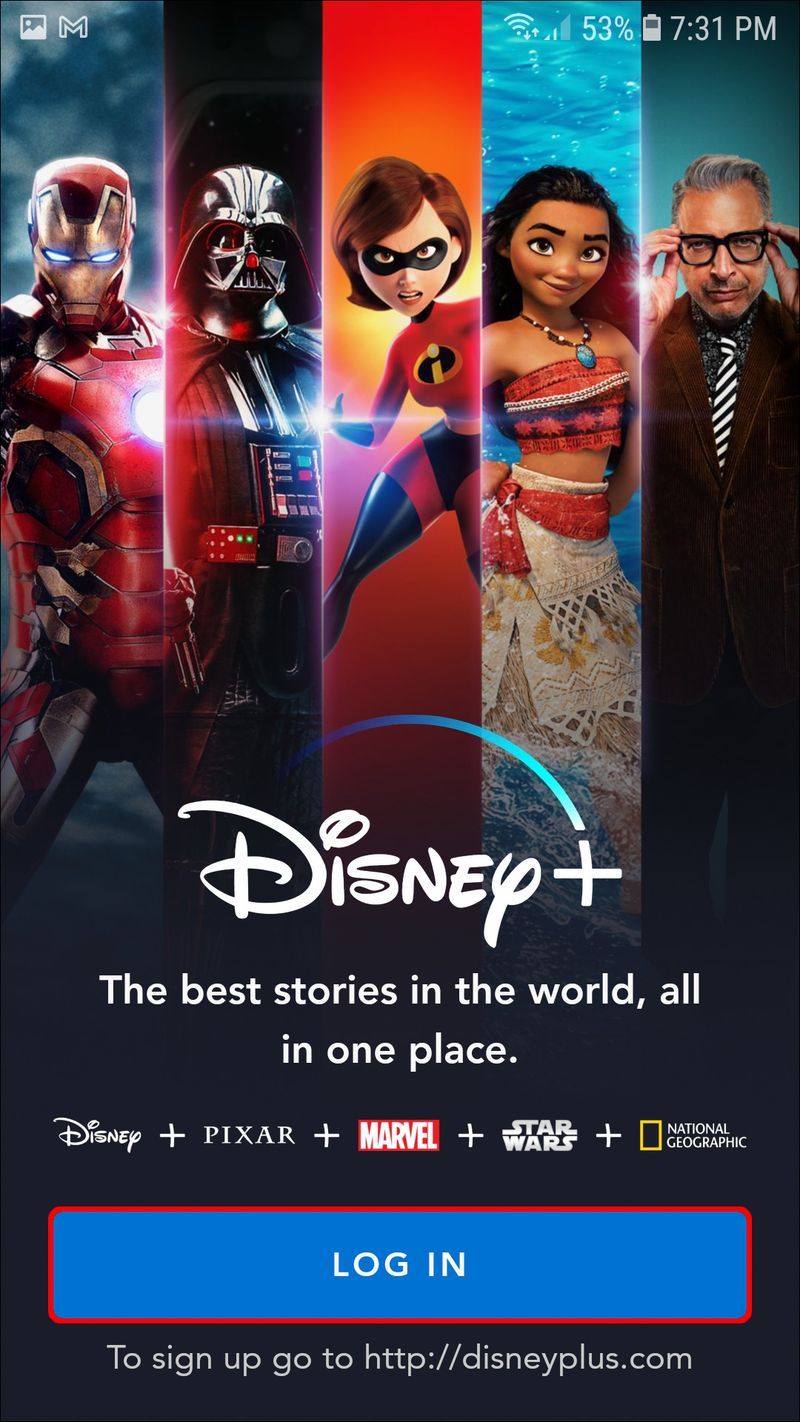
- Suchen Sie nach dem Film/der Fernsehsendung, die Sie neu starten möchten.
- Tippen Sie auf den Buchstaben i.
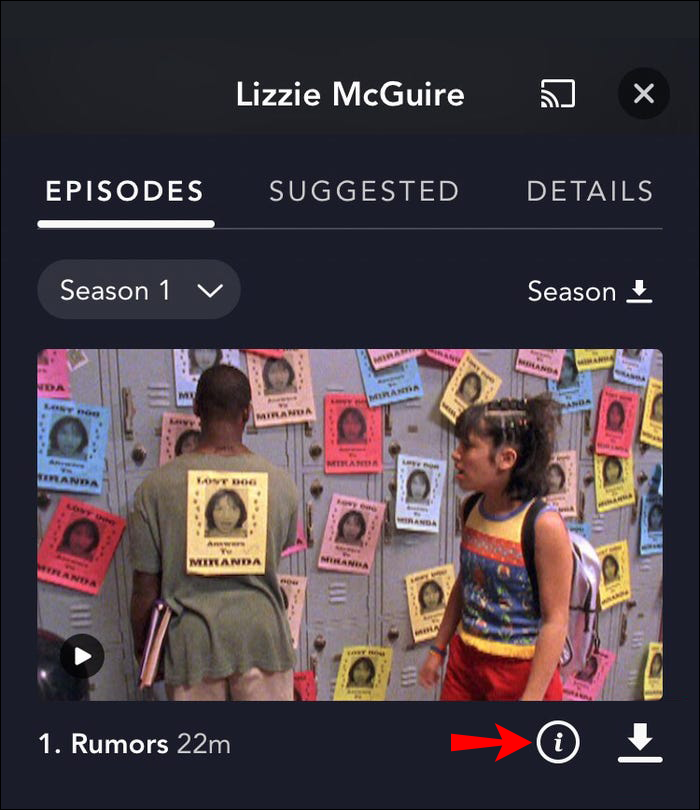
- Tippen Sie auf die Neustart-Schaltfläche.
Disney Plus – ein Abenteuer für die ganze Familie
Obwohl relativ neu, ist Disney Plus auf dem Weg, eine der beliebtesten Streaming-Plattformen zu werden. Es bietet zahlreiche Titel für Kinder und Erwachsene; es ist erschwinglich und einfach zu bedienen. Neben dem Lernen, wie man von Anfang an auf Disney Plus zuschaut, hoffen wir, dass es Ihnen gefallen hat, mehr über andere Funktionen zu lesen, die diese Plattform zu bieten hat.
Benutzt du Disney Plus? Welche Funktionen gefallen Ihnen am besten? Sagen Sie es uns im Kommentarbereich unten.